iCareFone - Kostenloses iOS Backup-Tool & Einfacher Datenmanager
iOS-Daten mit wenigen Klicks sichern/übertragen/wiederherstellen/verwalten
iOS-Daten einfach sichern/verwalten
iOS-Daten einfach sichern und verwalten
Die brandneue iOS 26 Version bringt zahlreiche neue Funktionen mit sich, die den Nutzer:innen weltweit ein interaktiveres und moderneres mobiles Erlebnis bieten. Eine der wichtigsten Neuerungen ist die iOS 26 Screenshot Vorschau. Auch wenn diese Funktion bei vielen iPhone-Nutzer:innen beliebt ist, insbesondere bei denen, die häufig Screenshots bearbeiten, empfinden manche sie auch als störend oder ablenkend. Egal, ob Sie diese Funktion nützlich finden oder lieber deaktivieren möchten – in diesem Artikel erfahren Sie alles Wichtige darüber, wie Sie die Vollbildanzeige ausschalten und Alternativen zur Bearbeitung von Screenshots nutzen können, ohne direkt auf iOS 26 zu aktualisieren.
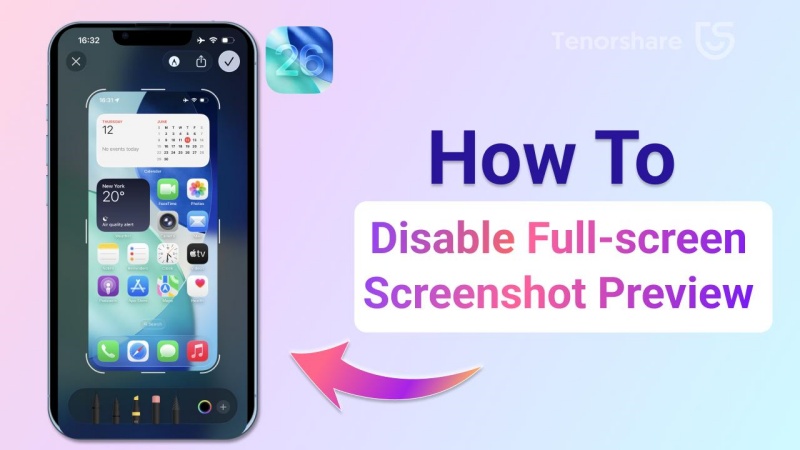
In iOS 26 hat Apple die Art und Weise geändert, wie die Screenshot Vorschau funktioniert. Früher erschien nach dem Aufnehmen eines Screenshots lediglich ein kleines Vorschaubild in der unteren linken Ecke des Bildschirms. Man konnte es antippen, um es zu bearbeiten, oder einfach ignorieren – nach ein paar Sekunden verschwand es automatisch.
Mit iOS 26 öffnet das iPhone nun nach dem Aufnehmen eines Screenshots automatisch die iOS 26 Screenshot Vorschau im Vollbildmodus, was bedeutet, dass du aus der aktuellen App herausgerissen wirst. Für Nutzer, die schnell mehrere Screenshots aufnehmen möchten oder einfach in ihrer App bleiben wollen, ist das ein zusätzlicher Schritt.
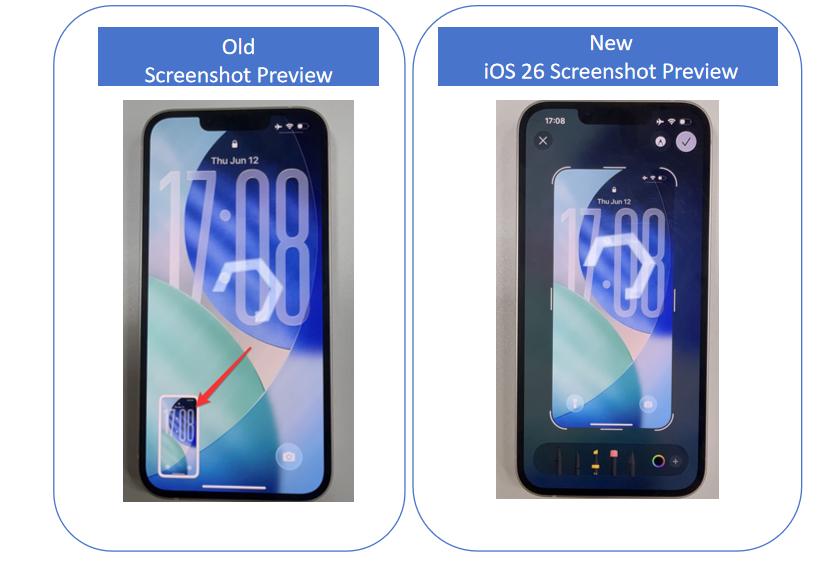
Viele Nutzer empfinden diese Änderung als störend, besonders wenn sie den alten, schnellen Workflow bevorzugen. Sie finden es überflüssig, jedes Mal die vollständige Bearbeitungsoberfläche durchlaufen zu müssen, und wünschen sich eine Option, die iOS 26 Screenshot Vorschau zu deaktivieren.
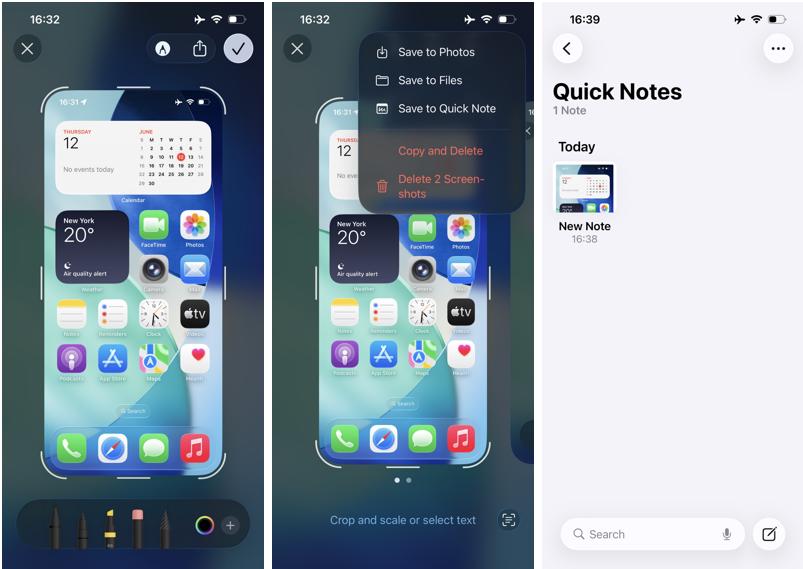
Wenn du unter iOS 26 zum ersten Mal ein Bildschirmfoto machst, erscheint ein Pop-up mit der Frage, ob du zur „Miniaturansicht“ wechseln möchtest. Wenn du jedoch auf „Nicht jetzt“ tippst, wird automatisch die iOS 26 Screenshot Vorschau im Vollbildmodus aktiviert. Keine Sorge – du kannst die iOS 26 Screenshot Vorschau deaktivieren und wieder zur gewohnten Miniaturanzeige für Screenshots zurückkehren. So geht’s:
Gehe auf deinem iPhone mit iOS 26 in die „Einstellungen“ und wähle den Bereich „Allgemein“.

Wähle im Bereich „Allgemein“ die Option „Bildschirmaufnahme“ (engl. „Screen Capture“).

Schalte den Schalter neben der Option „Vollbildvorschau“ aus. Standardmäßig ist er grün (aktiviert). Schiebe ihn einfach nach links, um die iOS 26 Screenshot Vorschau zu deaktivieren.
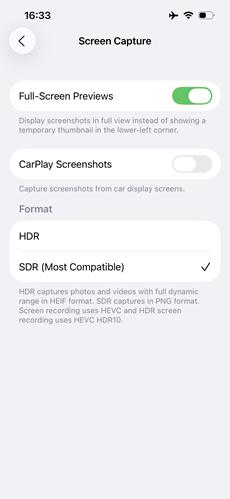
Wenn dich die neue iOS 26 Screenshot Vorschau stört, schalte sie einfach aus. Du kannst sie jederzeit über die Fotos-App wieder aufrufen, wenn du sie brauchst.

Mit iOS 26 hat Apple eine eigenständige Anwendung eingeführt: die iOS 26 Screenshot Vorschau App. Diese App soll die Produktivität und die visuelle Bearbeitung auf dem iPhone verbessern – ähnlich wie das Vorschau-Tool auf dem Mac. Sie bietet umfassende Kontrolle über gespeicherte Bilder, PDFs und iOS 26 Screenshots mit einer modernen Benutzeroberfläche und erweiterten Bearbeitungsfunktionen.
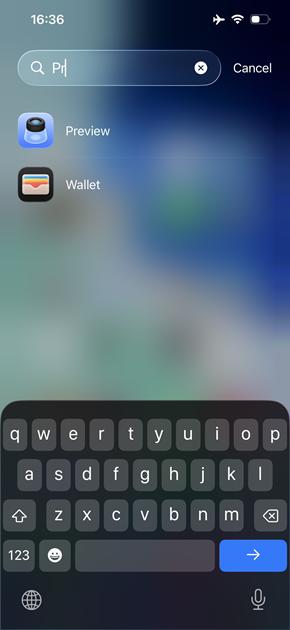
Diese iOS 26 Screenshot Vorschau App fungiert als zentrale Übersicht, in der alle Bildschirmfotos automatisch gespeichert und in einer praktischen Timeline organisiert werden. Nach dem Öffnen können Nutzer Screenshots annotieren, zuschneiden, bestimmte Bereiche unkenntlich machen oder hervorheben – ideal zum Verbergen sensibler Daten oder für gezielte Informationen. Zudem können Formen, Texte oder Farbfilter hinzugefügt werden, um die Sichtbarkeit zu verbessern.

Ein Highlight der neuen iOS 26 Screenshot Vorschau ist die KI-gestützte Kontext-Erkennung. Damit erkennt die App automatisch Adressen, Telefonnummern, Daten oder Unterschriften in iOS 26 Bildschirmfotos und bietet praktische Schnellaktionen an – etwa zum Kopieren, Anrufen, Planen oder Teilen. Diese Funktion soll die Bearbeitung beschleunigen und die Effizienz im Alltag steigern.
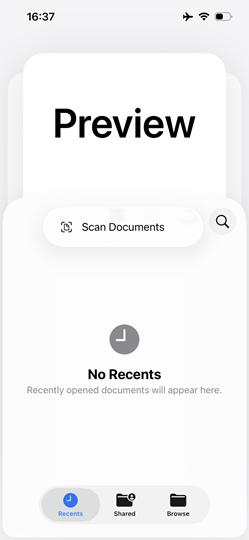
Hier sind die allgemeinen Schritte zur Verwendung der iOS 26 Screenshot Vorschau App mit zusätzlichen Informationen zur Verwaltung von Screenshots auf anderen iOS-Versionen, falls du nicht auf iOS 26 aktualisieren möchtest:
Erstelle Screenshots wie gewohnt mit der Seitentaste + Lauter oder Home + Power.
Die Methode zum Erstellen von Screenshots kann je nach iPhone-Modell unterschiedlich sein.
Starte die Vorschau-App über deinen Home-Bildschirm oder die App-Mediathek. Du kannst den Namen der App auch in der Suche eingeben, um sie schneller zu finden.

Jetzt kannst du den Screenshot nach Belieben bearbeiten. Zu den verfügbaren Funktionen gehören: Text-Markierungen, Zuschneiden, Drehen, Spiegeln und Hintergrund entfernen.
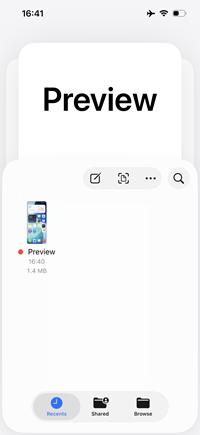
Du kannst die bearbeiteten iOS 26 Screenshots direkt in Fotos sichern oder zur besseren Privatsphäre in Notizen, Dateien oder Drittanbieter-Apps exportieren.
Falls du dein iPhone nicht auf iOS 26 aktualisieren möchtest und mit den aktuellen Funktionen zufrieden bist, kannst du dennoch Funktionen der iOS 26 Screenshot Vorschau App nutzen – ganz ohne Upgrade. Stattdessen kannst du eine sichere Drittanbieter-App herunterladen, die ähnliche Funktionen bietet.
iCareFone ist eine Standardsoftware von Tenorshare, die als All-in-One-Lösung für iOS-Backups und Dateiverwaltung dient. Mit iCareFone kannst du Fotos mit nur einem Klick vom iPhone auf den PC oder Mac übertragen – zeitsparend und effizient. Darüber hinaus eignet sich das Tool hervorragend zum Konvertieren von HEIC-Bildern in das JPG-Format.
5.1 Wichtige Funktionen von iCareFone
Lade Tenorshare iCareFone auf deinen PC oder Mac herunter und verbinde dein iPhone mit dem Gerät. Entsperre dein iPhone und bestätige die Meldung „Diesem Computer vertrauen“. Nach der Installation wähle den Reiter „Fotos exportieren“ und wähle die Bilder aus, die du übertragen möchtest.

Klicke auf „Exportieren“ und der Übertragungsvorgang der Fotos beginnt. Bitte warte, bis der Vorgang abgeschlossen ist.
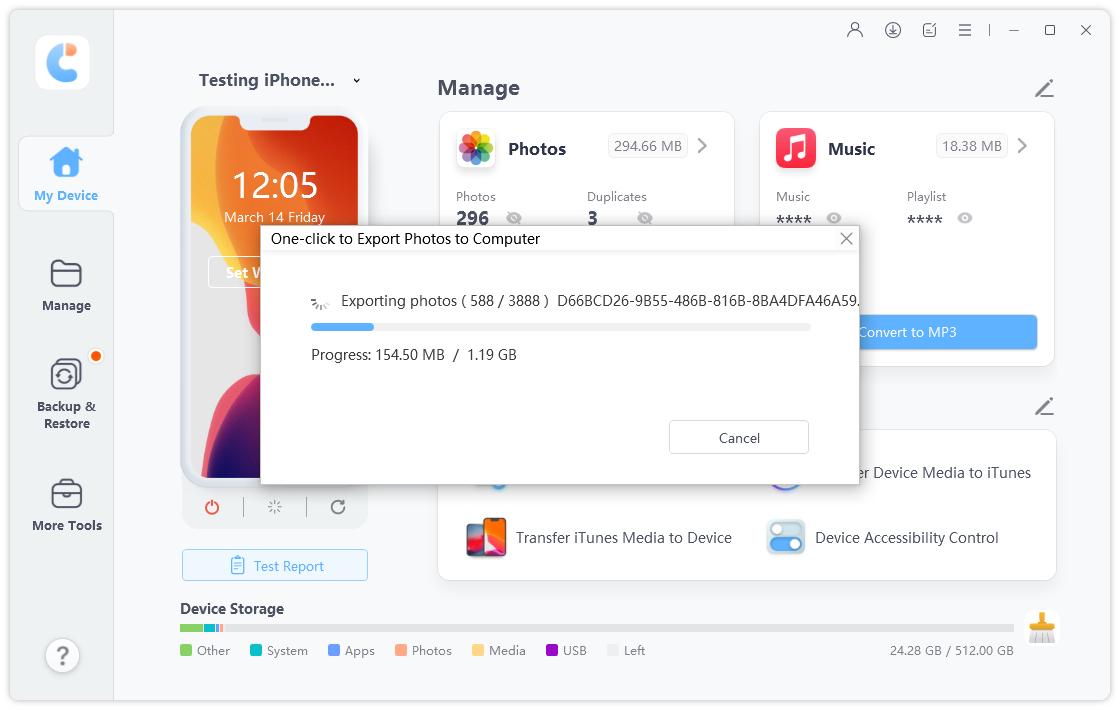
Nach Abschluss wirst du benachrichtigt. Klicke auf „Ordner öffnen“, um die exportierten Fotos direkt anzusehen.
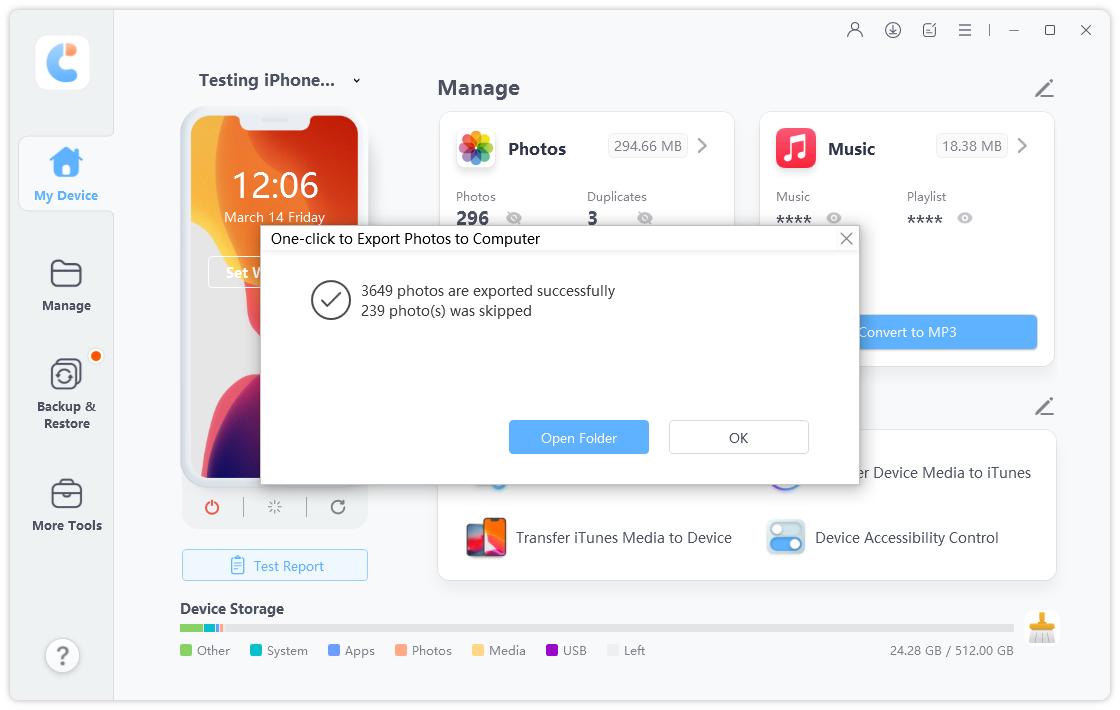
Drücke bei iPhones mit Face ID gleichzeitig die Seitentaste und die Lauter-Taste. Bei älteren Modellen ohne Face ID nutze die Home- und Power-Taste. Anschließend erscheint entweder eine iOS 26 Screenshot Vorschau im Vollbildmodus (wenn aktiviert) oder ein kleines Vorschaubild unten links.
Mögliche Ursachen dafür, dass die iOS 26 Screenshot Vorschau nicht funktioniert, sind: Tasten wurden nicht korrekt gedrückt, das iPhone hat keinen Speicherplatz mehr, Einschränkungen sind aktiviert oder es liegt ein Softwarefehler vor.
Starte dein iPhone neu, prüfe den Speicherplatz, deaktiviere eventuelle Einschränkungen in den Einstellungen, aktualisiere auf die neueste iOS-Version oder nutze eine Drittanbieter-App wie iCareFone, um iOS 26 Screenshot-Probleme zu umgehen.
Gehe auf deinem iPhone in die „Einstellungen“ und wähle dort „Allgemein“ aus. Öffne den Bereich „Bildschirmaufnahme“ und aktiviere oder deaktiviere dort die Option für die iOS 26 Bildschirmfoto Vorschau, um die Anzeige der Vorschau auf neue Screenshots individuell anzupassen. Bei Bedarf kannst du dort auch die iOS 26 Screenshot Vorschau deaktivieren.
dann schreiben Sie Ihre Bewertung
Von Johanna Bauer
2025-12-11 / iOS 26
Jetzt bewerten!